Windows10から11への無償でアップグレードできると表示されますが、実際にアップグレードしようとするとインストールできません。
この記事では、アップグレードの条件を満たしているにもかかわらず、更新プログラムにWindows11のインストールボタンが表示されないときの解決法について解説していきます。
これを読めばWindows11のインストールができるようになります。
Windows11のアップグレードが更新プログラムに表示されない
✔︎本記事の概要
-
更新プログラムにWindows11のアップグレードが表示されない理由
-
更新プログラムにWindows11のインストールボタンを表示する方法
- まとめ
今回はこのような流れから考えていきます。

更新プログラムにWindows11のアップグレードが表示されない理由
普通はWindows10の設定で、アップデートをすることでWindows11へのアップグレードを推奨されます。
しかし毎回表示されることで、「今後このようなメッセージは表示しない」にチェックマークを入れてしまうと、アップグレードの条件をみたしていても、更新プログラム上にインストールボタンは表示されなくなります。
更新プログラムにWindows11のインストールボタンを表示する方法
はじめに自分の使っているPCがWindows11へアップグレードする条件を見たいしているかを確認します。
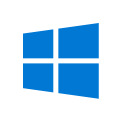
条件を満たしている場合、更新プログラムで確認してみましょう。
非表示するにチェックマークを入れた場合は、Windows 11 インストール アシスタントをダウンロードすることで問題は解決できます。
Windows11インストール アシスタントのダウンロード
Windows11インストール アシスタントをダウンロードしたらファイルを開き、インストールします。
手順に沿って進めることでWindows11をインストールすることができます。
まとめ
Windows11にアップグレードは2023年1月現在、無償で出来ています。
しかし、以前無償アップグレードを期限付きにする発表があり、その後訂正されましたが、いつ有料化されるかは分からないので今のうちにアップグレードしておいた方が良いかもしれません。
僕はWindows10からのアップグレードでしたが、使えなくなったアプリはありませんでした。
念の為にアップグレードする際は、データのバックアップはしておいた方が良いでしょう。
今回もご閲覧ありがとうございました。



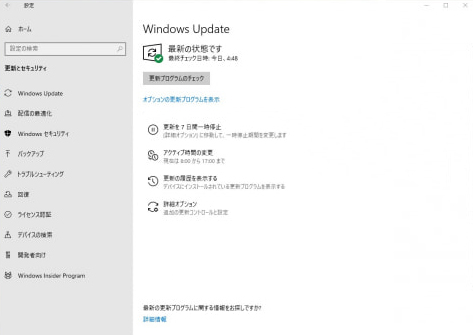
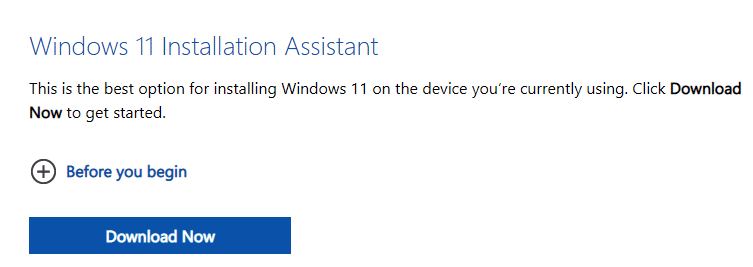



コメント